Добавление юридического лица
Для начала оформления сотрудничества между вашей организацией и click.ru необходимо зарегистрировать плательщика в системе. Для этого на странице пополнения баланса в пользовательском аккаунте click.ru найдите блок «Участники расчетов» и добавьте нового плательщика.
Для начала сотрудничества необходимо зарегистрировать юр. лицо в системе.
Рассмотрим эту процедуру на примере общества с ограниченной ответственностью (в случае с регистрацией индивидуального предпринимателя все действия будут полностью аналогичны).
На странице пополнения баланса выберите безналичную форму оплаты и в блоке «Участники расчетов» нажмите кнопку «Добавить плательщика»
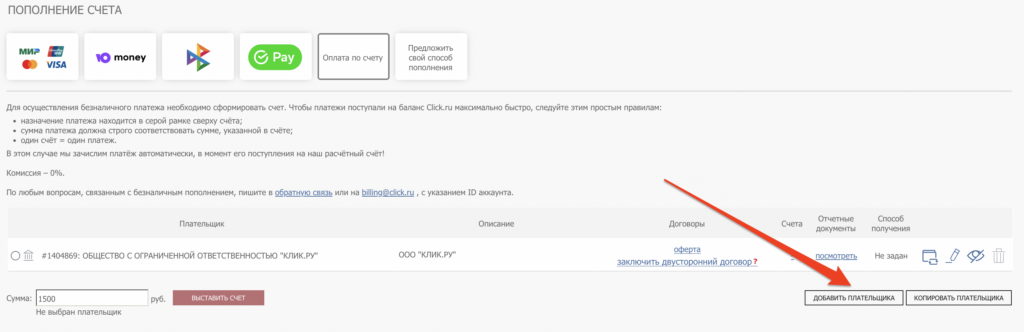
ШАГ 1
Выберите юрисдикцию плательщика:
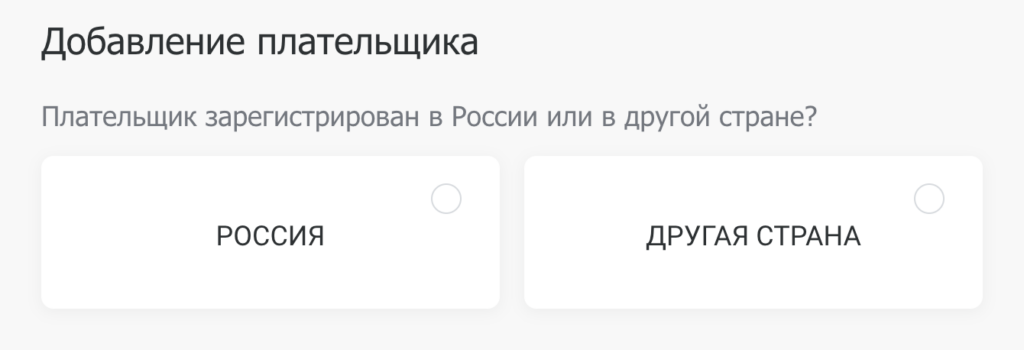
ШАГ 2
Выберите вариант «Организация» (если необходимо оформить отношения с ИП или физическим лицом — выберите соответствующий пункт).
Введите ИНН и мы автоматически заполним большинство данных:
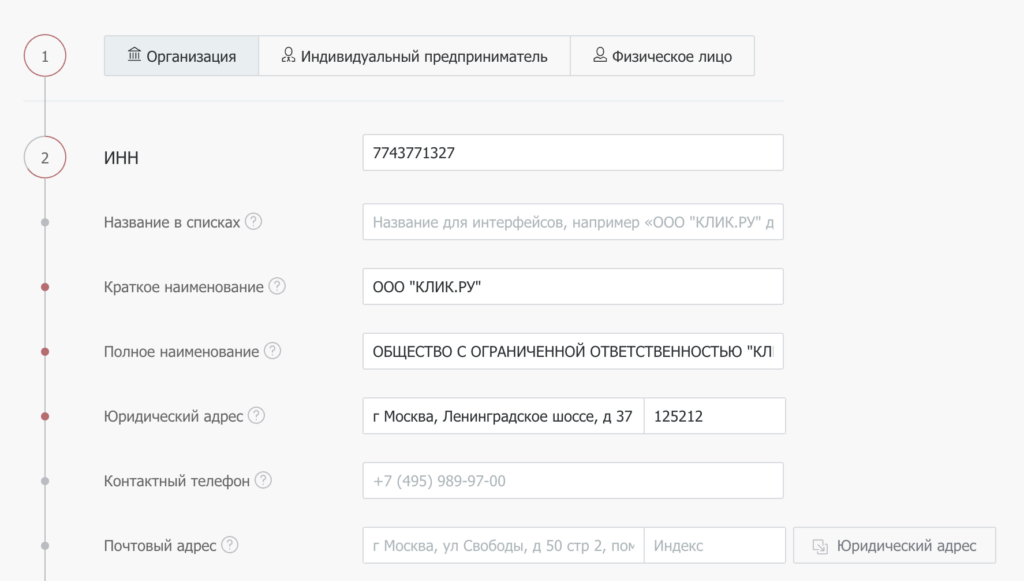
Подтвердите корректность введенных данных.
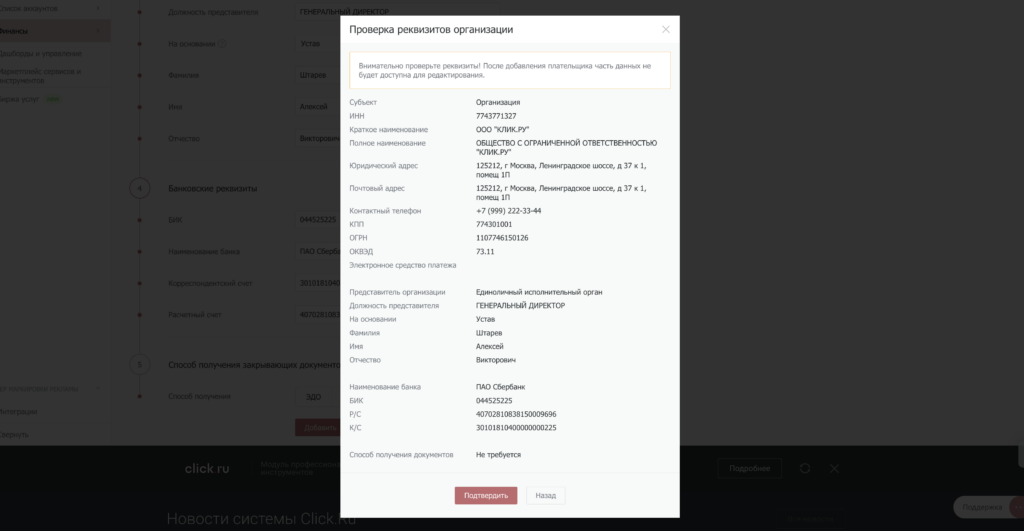
Все готово, организация добавлена. Вы можете выставлять и оплачивать счета, а также получать комплект закрывающих документов. Если потребуется заключить двусторонний договор, прочитайте соответствующую инструкцию.
Для выставления счета выберите оплату по счету и выберите плательщика из списка.
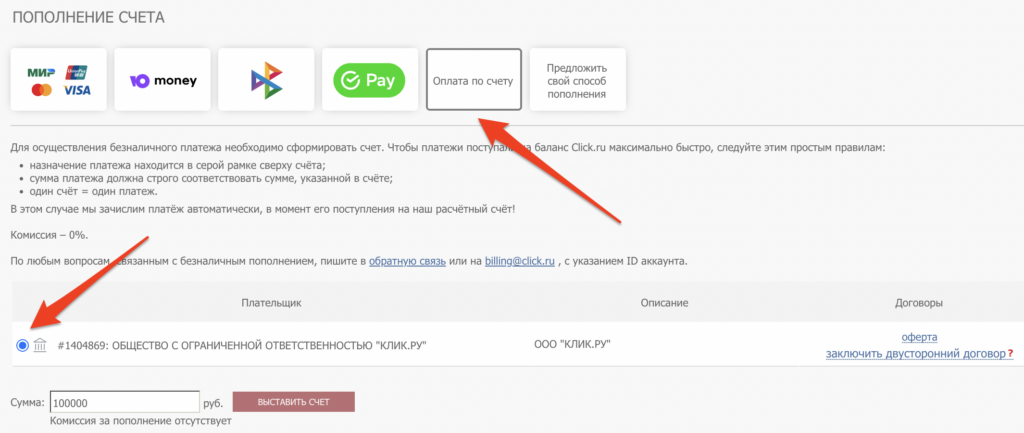
Если Вы хотите пополнять баланс пользовательского аккаунта от другого плательщика, повторите все описанные выше действия — click.ru поддерживает мультиплательщиков.
О том, как пополнять рекламные аккаунты, покупать сервисы маркетплейса и заказывать услуги на бирже фриланса описано в статье.